Jak přidat nebo odebrat zvukovou stopu v programu Sony Vegas

- 4474
- 413
- Theofil Matějíček Phd.
Při práci s video materiály je často nutné odstranit původní zvuk, aby se upravil a přidal jej samostatně nebo nahradil například hudebním doprovodem. To je snadné v programu Sony Vegas.

Nuance na práci se zvukem v Sony Vegas.
Odstraníme zvuk
Existují dva způsoby, jak se zbavit zvukového motoru: Odstranit jej nebo jen utopit. Posledně jmenovaný je výhodnější, pokud nevíte s jistotou, zda se to hodí v procesu vytváření projektu nebo ne.
Metoda 1
Než odstraníte zvukovou stopu, přidejte video editoru Sony Vegas. Nahoře vidíte storyboard a níže - vrstvu se zvukem a jsou neoddělitelně propojeny. Pokud se v současné době snažíte vymazat zvukový řádek, klip s ním zmizí.
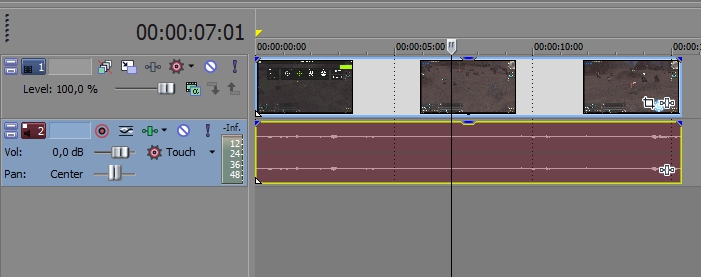
Chcete -li oddělit zvuk od videa, vyberte jej a stiskněte U. Zkontrolujte závislost prvků tažením okraje videa. Pokud se to pohybuje samostatně, divize úspěšně prošla.
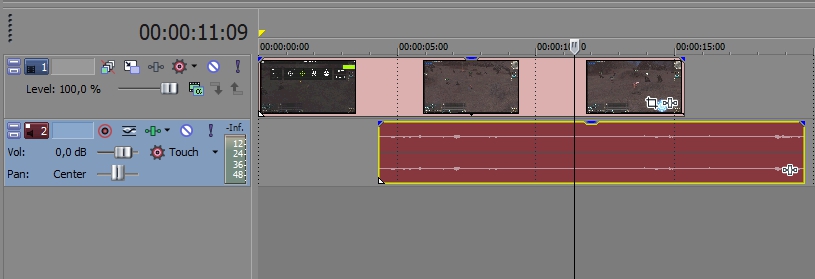
Naproti zvukové silnici je malé okno nastavení. Klikněte na něj pravým tlačítkem myši a vyberte „Odstranit zvukovou stopu“ nebo „Odebrat zvukovou stopu“ (závisí na verzi). Zvukový řádek zmizí.
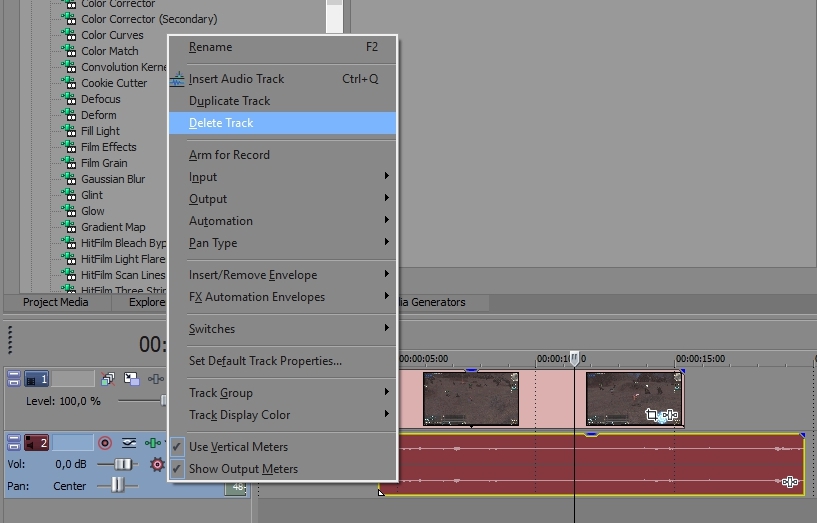
Metoda 2
Zvuk můžete také jednoduše odstranit tlumením, ale udržovat cestu. Chcete -li zcela ovlivnit celý řádek, ale pouze na prvek, klikněte na klávesu C a vyberte požadovaný kus a poté klikněte pravým tlačítkem myši a vyberte „přepínače“ (nebo „přepínač“) - „mufle“.
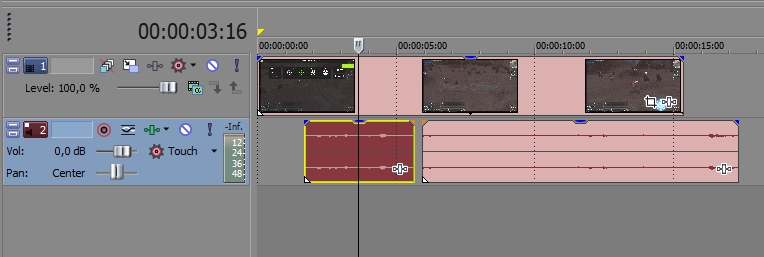
Chcete -li zcela utopit zvukovou cestu nebo poněkud najednou (pokud skladba sestává z fragmentů), podívejte se do nabídky naproti tomu - existuje ikona s odpovídajícím podpisem.
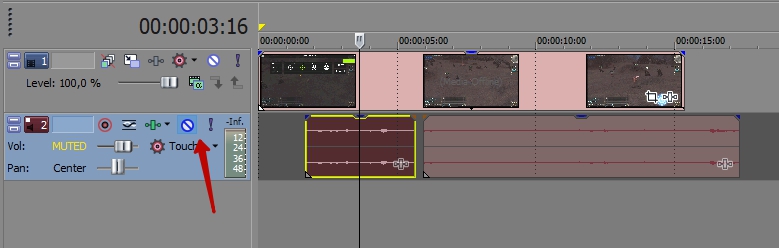
Tímto způsobem můžete nejen dosáhnout ticha, ale také způsobit pokles objemu na správných místech. Chcete -li to provést, klikněte na kombinaci Shift + V a uspořádat značky na trati, kde budou provedeny změny. Při pohybu značek se vytvoří zvuková křivka. K efektivnímu využití této funkce je vyžadován spravedlivý skutek, ale získají se zajímavé přechody. Nyní, pokud je to nutné, se můžete vrátit k původnímu zvuku, což by nebylo možné při odstraňování zvukových silnic.
Přidejte novou cestu
Nyní si promluvme o tom, jak vložit hudbu nebo nahrávat hlas do projektu. Nejprve musíte připravit příslušný soubor ve formátu MP3 a uložit jej do nějaké složky. Poté importujeme Video Sequenter do editoru a klikneme na Ctrl + Shift + Q (nebo prostřednictvím „Vložení“ - „Audio/Video Track“).
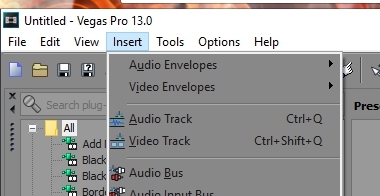
Dále vložte požadovaný hudební fragment. Pokud je podél klipu naplánováno několik skladeb, pro každý z nich se vytvoří samostatná zvuková cesta: stejný princip je pozorován v Sony Vegas - „One Objekt - jedna vrstva“ - což je charakteristické pro grafické editory, jako je Photoshop. Pokud jste tlumili původní zvukovou stopu, pak oddělit video a zvuk před přidáním hudby do Sony, nemusí to nutně.
Voříme video
Pokud chcete vyjádřit video vlastním hlasem, připojte externí mikrofon (je postaven -v notebookech) a vytvořte novou prázdnou zvukovou stopu (klikněte pravým tlačítkem v extrémním levém nabídce, kde jsou umístěny editační nástroje). Okno vyskočí s návrhem na uložení záznamu do konkrétní složky. Souhlasíme nebo změníme umístění a klikneme na OK.
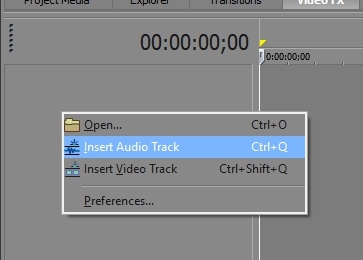
Vpravo se objevil vícenásobný indikátor - mikrofon je připraven k práci. Níže stiskněte tlačítko „Rec“ a diktujte text.
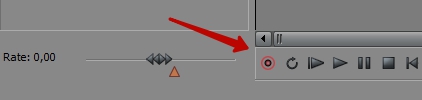
Ve stejném řádku najdete ikonu „Stop“. Po nahrávání zvuku můžete poslouchat a v případě potřeby zpracovat - na konci stopy je ikona, která otevírá příslušné možnosti. V seznamu najdete velké množství zvukových efektů, nastavení jasnosti a snižování cizího hluku.
- « Užitečné video operace v programu Sony Vegas
- Vytváření kreditů v programu Sony Vegas pomocí programových funkcí »

